Il virus di unTabs ha la capacità di causare maggiori complicazioni e ostacoli che aiutare a risolvere il disordine quando si aprono troppe schede in un browser di Google Chrome. Può sembrare scomodo aprire più schede nella finestra attiva poiché l’applicazione di navigazione potrebbe avere difficoltà a gestire correttamente tutto. Questo strumento viene spiegato per convertire le schede di Chrome in un elenco utile e classificarle in base al loro argomento. L’estensione del browser consente di ripristinare contemporaneamente singole schede o tutte le schede. Gli sviluppatori spiegano che risolvere questo problema può ridurre l’utilizzo delle risorse di CPU del 95%. Sebbene tutto questo sembri utile, è necessario essere informati del perché questa applicazione viene inserita nel gruppo di malware
Gli strumenti sono pubblicizzati nel suo sito ufficiale che è stato anche rilevato per caricare finestre di dialogo fuorvianti. Insiste affinché la gente “aggiunga l’estensione per uscire” e ciò significa che l’accesso alla tua applicazione di navigazione potrebbe essere bloccato. Per evitare questo bizzarro pop-up, gli utenti pensano che premendo il pulsante “Annulla” otterranno il risultato sperato. Tuttavia, la selezione di “Prevenire questa pagina dalla creazione di ulteriori finestre di dialogo” non funzionerà come gli utenti si aspettano: l’installazione di unTabs inizierà automaticamente.
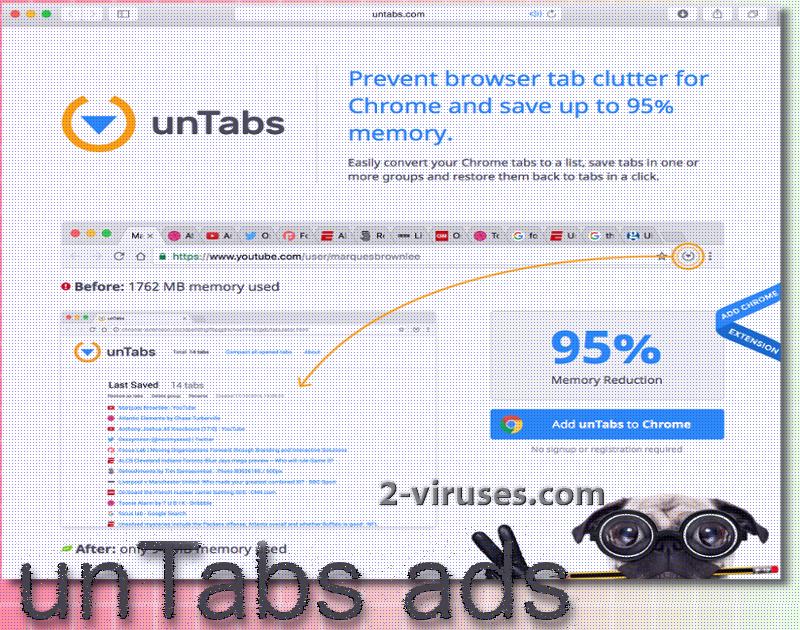
Questo non è l’unico modo in cui questa discutibile estensione del browser potrebbe essere consegnata. Alcuni utenti potrebbero essere ingannati nell’installazione dal Chrome Web Store. Potresti supporre che vengano accettate solo le applicazioni rispettabili in questo negozio, ma occasionalmente anche i componenti aggiuntivi di rogue trovano modo di entrare. Tuttavia, i feedback degli ex utenti di questa applicazione stanno chiaramente creando un’immagine negativa di questa applicazione.
Abbiamo combinato una serie di commenti diversi dalla sezione “Giudizi utente”. Come si può vedere nell’immagine qui sotto, la maggior parte delle testimonianze critica questo strumento piuttosto radicalmente. La maggior parte delle persone indica che è riuscito ad entrare nei loro sistemi informatici senza permesso. Quindi, hanno dichiarato di non essere in grado di rimuovere completamente l’estensione. Inoltre, alcuni hanno spiegato che le preferenze dei loro browser sono state anche modificate per favorire un motore di ricerca sconosciuto.
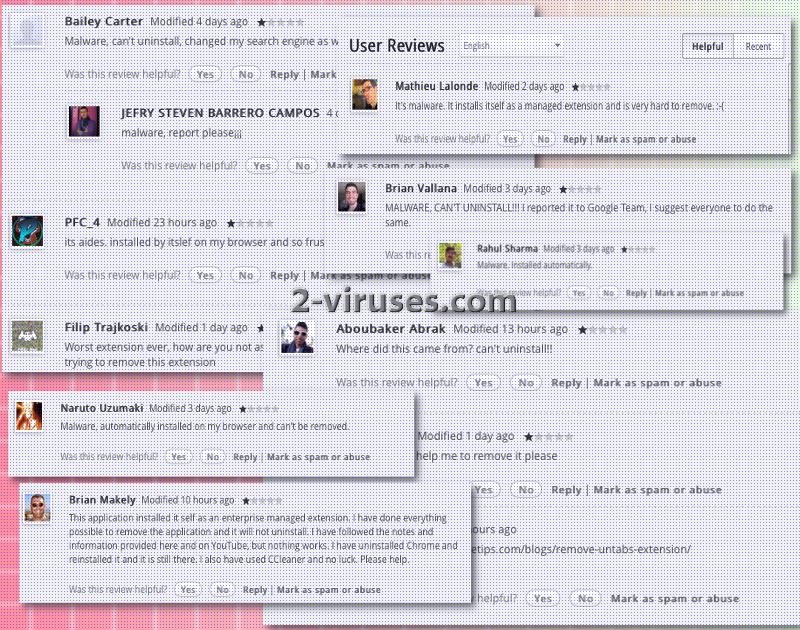
Anche se questo strumento si impegna a comprimere tutte le schede aperte e rendere la navigazione più piacevole, questo malware rifiuterà di lasciare il sistema operativo e avvierà attività non richieste e nascoste. Il malware potrebbe innescare contenuti promozionali che verranno visualizzati durante momenti casuali della navigazione. Ricordati che rispondere alle pubblicità è un’attività rischiosa, in quanto schemi di marketing intelligenti potrebbero essere sfruttati da hacker / scammers, in modo da ingannarti.
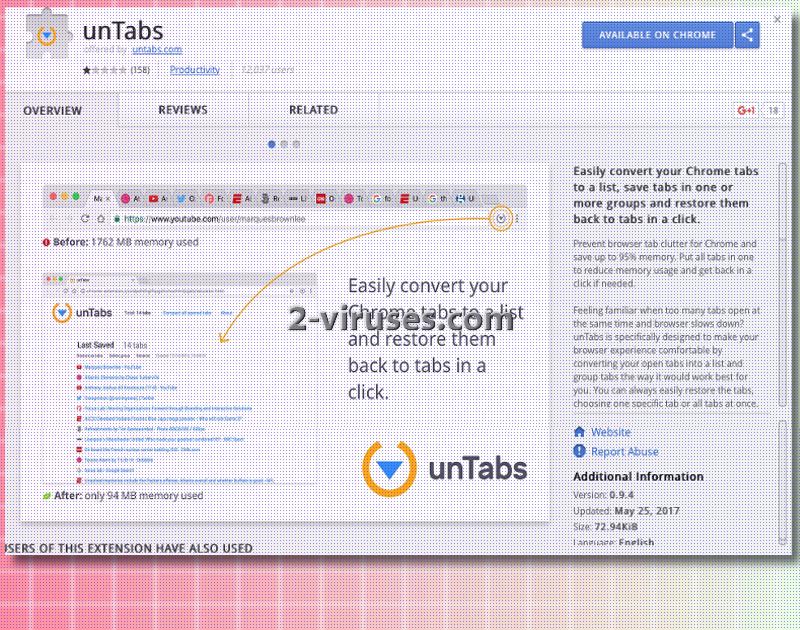
L’estensione del browser è stata contrassegnata come molto complicata per sbarazzarsene. Molte tattiche manuali di rimozione sono state identificate come fallimentari. Speriamo che le nostre linee guida funzionino correttamente e ti aiutino a eliminare questa applicazione indesiderata. Se la guida passo-passo ti aiuterà, ti consigliamo di eseguire una scansione con Spyhunter. Saranno certamente in grado di trovare la fonte di problemi e modifiche sospette.
Cosa c’è da dire sulla trasmissione di malware?
Possiamo elencare una serie di strategie che potrebbero essere sfruttate per la distribuzione di malware. Prima di tutto, le estensioni indesiderate possono arrivare con altri freeware o shareware. Per questo motivo, è importante installare solo gli strumenti che sono stati prodotti da sviluppatori affidabili. Inoltre, durante ogni programma di installazione che si installa, la prima cosa da fare è selezionare le modalità avanzate / personalizzate. Se segui questo piccolo suggerimento, ti verrà permesso di modificare i Wizard di configurazione e forse rifiutare di installare altri programmi nel sistema operativo.
In questo caso, è importante prestare attenzione ai feedback degli ex utenti. UnTabs è chiaramente indicato come malware e ci sono abbastanza testimonianze per supportare questa classificazione.
Untabs Ads quicklinks
- Cosa c’è da dire sulla trasmissione di malware?
- Strumenti di Malware rimozione automatica
- Istruzioni speciali su come rimuovere unTabs ads
- (Opzionale) Ripristinare le impostazioni del browser
- (Opzionale) Ripristinare le impostazioni del browser
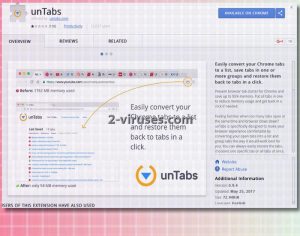
Strumenti di Malware rimozione automatica
(Win)
Nota: processo Spyhunter fornisce la rilevazione del parassita come Untabs Ads e aiuta a la sua rimozione per libero. prova limitata disponibile, Terms of use, Privacy Policy, Uninstall Instructions,
(Mac)
Nota: processo Combo Cleaner fornisce la rilevazione del parassita come Untabs Ads e aiuta a la sua rimozione per libero. prova limitata disponibile,
Istruzioni speciali su come rimuovere unTabs ads
Come rimuovere unTabs ads utilizzando il Pannello di Controllo di Windows.
Molti hijacker e adware come unTabs ads installano alcuni dei loro componenti sia come dei regolari programmi di Windows sia come software aggiuntivi. Questa parte dei malware può essere disinstallata dal Pannello di Controllo. Per accedere, fai la seguente.
- Start->Pannello di Controllo (versioni precedenti Windows) o premi il pulsante di Windows->Cerca e digita Pannello di Controllo (Windows 8);

- Scegli Disinstalla Programma;

- Scorri l’elenco dei programmi e seleziona le voci relative a unTabs ads .

- Clicca sul pulsante disinstalla.

- Nella maggior parte dei casi I programmi anti-malware riescono meglio a identificare I parassiti correlati, ti raccomando quindi di installare Spyhunter per identificare gli altri programmi che potrebbero essere parte dell’infezione.

Questo metodo non rimuoverà alcuni plug-in del browser, dovrai quindi procedure con la parte successiva di questa guida alla rimozione.
Rimuovere unTabs ads dai tuoi browser
TopRimuovere le estensioni malevole da Internet Explorer
- Premi l’icona a forma di ingranaggio->Gestione componenti aggiuntivi.

- Vai a Barre degli strumenti ed estensioni. Rimuovi qualsiasi cosa sia legato a unTabs ads e gli elementi che non conosci e che sono stati creati da Google, Microsoft, Yahoo, Oracle o Adobe.

- Chiudi le Opzioni.
(Opzionale) Ripristinare le impostazioni del browser.
Se continuassi ad avere problemi legati a unTabs ads, ripristina il tuo browser con le impostazioni predefinite.
- Premi l’icona a forma di ingranaggio ->Opzioni Internet.

- Scegli la scheda Avanzate e clicca sul pulsante Reimposta.

- Seleziona “Elimina le impostazioni personali” e clicca sul pulsante Reimposta.

- Clicca sul pulsante Chiudi nella schermata di conferma, quindi chiudi il tuo browser.

Se non riuscissi a ripristinare le impostazioni del tuo browser e il problema persistesse, scansiona il tuo sistema con un anti-malware.
Come rimuovere unTabs ads da Microsoft Edge:Top
- Apri Microsoft Edge e clicca sul pulsante delle azioni More (I tre puntini all’angolo superiore destro dello schermo), successivamente scegli Impostazioni.

- Nella finestra delle Impostazioni, clicca sul pulsante Scegli cosa vuoi ripulire.

- Selezione tutto ciò che vuoi rimuovere e clicca Pulisci.

- Clicca con il destro su Start e scegli Task manager.

- Nell scheda dei Processi clicca con il destro su Microsoft Edge e seleziona Vai ai dettagli.

- Nei Dettagli cerca le voci nominate Microsoft Edge, clicca con il destro su ognuna di esse e seleziona Concludi Attività per chiudere queste voci.

TopRimuovere unTabs ads da Chrome
- Clicca sul pulsante del menu nell’angolo superiore sinistro della finestra di Google Chrome Seleziona “Impostazioni”.

- Clicca su “Estensioni” nella barra del menu di sinistra.

- Vai nell’elenco delle estensioni e rimuovi i programmi che non ti servono, specialmente quelli simili a unTabs ads. Clicca sull’icona del cestino vicino a unTabs ads o ad altri componenti aggiuntivi che vuoi rimuovere.

- Premi il pulsante “Rimuovi ” nella finestra di conferma.

- Riavvia Chrome.
(Opzionale) Ripristinare le impostazioni del browser
Se avessi ancora problemi legati a unTabs ads, ripristina le impostazioni del tuo browser con quelle predefinite.
- Clicca sul pulsante del menu di Chrome (tre line orizzontali) e seleziona Impostazioni.

- Vai alla fine della pagina e clicca sul pulsante Ripristino delle impostazioni.

- Clicca sul pulsante Ripristina nella schermata di conferma.

Se non riuscissi a ripristinare le impostazioni del browser e il problema persistesse, scansiona il tuo sistema con un programma ani-malware.
TopRimuovere unTabs ads da Firefox
- Clicca sul menu nell’angolo superiore destro di Mozilla e seleziona l’icona “Componenti aggiuntivi” (o premi Ctrl+Shift+A sulla tua tastiera).

- Vai su Elenco estensioni e component aggiuntivi, rimuovi qualsiasi cosa sia legato a unTabs ads e le voci con le quali non sei familiare. Se non conosci l’estensione e non è stata creata da Mozilla, Google, Microsoft, Oracle o Adobe probabilmente non ti serve.

(Opzionale) Ripristinare le impostazioni del browser
Se stessi riscontrando ancora problemi legati a unTabs ads, ripristina le impostazioni del tuo browser con quelle predefinite.
- Clicca sul pulsante del menu nell’angolo superiore destro di Mozilla Firefox. Clicca sul pulsante Apri la guida

- Scegli Risoluzione dei problemi dal menu.

- Clicca sul pulsante Ripristina Firefox.

- Clicca sul pulsante Ripristina Firefox nella schermata di conferma Mozilla Firefox si chiuderà e modificherà le impostazioni con quelle predefinite.

Se non riuscissi a ripristinare le impostazioni del browser e i problemi persistessero, scansiona il tuo sistema con un programma anti-malware.
TopRimuovere unTabs ads da Safari (Mac OS X)
- Clicca sul menu di Safari.
- Scegli Preferenze.

- Clicca sulla scheda Estensioni.
- Clicca sul pulsante Disinstalla vicino a unTabs ads. Rimuovi anche tutti gli elementi sconosciuti e sospetti. Se non sei sicuro di necessitare o meno l’estensione, potrai semplicemente deselezionare la casella di controllo Abilita per disabilitare l’estensione temporaneamente.

- Riavvia Safari.
(Opzionale) Ripristinare le impostazioni del browser
Se avessi ancora problemi legati a unTabs ads, reimposta le impostazioni del tuo browser a quelle iniziali.
- Clicca sul menu di Safari nell’angolo superiore sinistro della schermata. Seleziona Ripristina Safari.

- Seleziona quale opzione vuoi ripristinare (solitamente tutte sono già preselezionate) e clicca sul pulsante Ripristina.

Se non riuscissi a ripristinare le impostazioni del browser e il problema persistesse, scansiona il tuo sistema con un programma anti-malware.
































